قائمة بالإصلاحات البسيطة والمباشرة لعرض iPhone الخاص بك مرة أخرى
- إذا كان جهاز iPhone الخاص بك لا يظهر في File Explorer ، فقد يكون ذلك بسبب نظام تشغيل قديم.
- يمكنك حل هذه المشكلة بسرعة عن طريق تبديل برنامج التشغيل النشط في إدارة الأجهزة.
- يعد إلغاء تثبيت برنامج تشغيل USB لجهاز Apple المحمول وإعادة تثبيته طريقة أخرى لإصلاح ذلك.
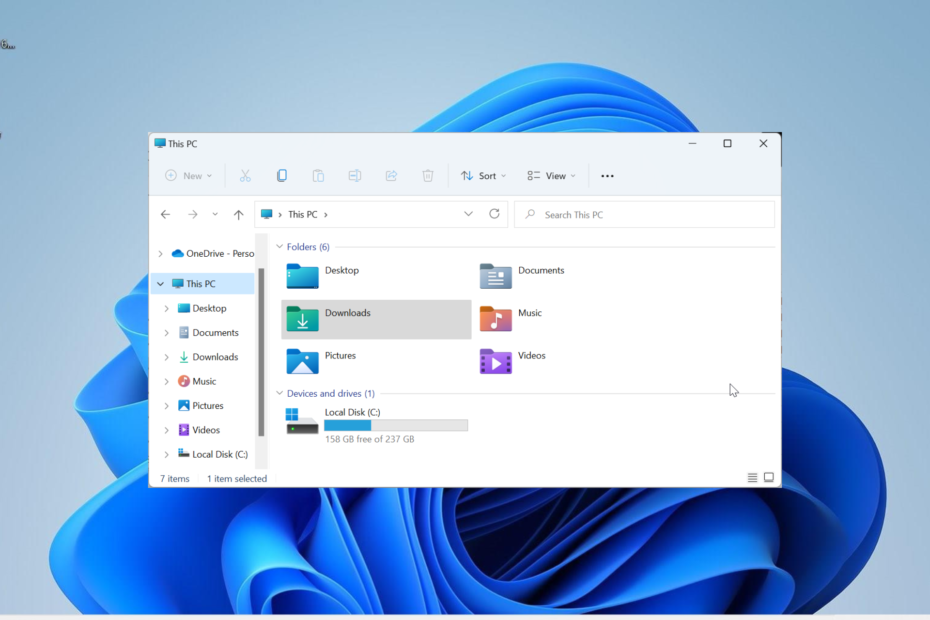
Xالتثبيت عن طريق النقر فوق ملف التنزيل
- قم بتنزيل Restoro PC Repair Tool الذي يأتي مع التقنيات الحاصلة على براءة اختراع (براءة اختراع متاحة هنا).
- انقر ابدأ المسح للعثور على مشكلات Windows التي قد تتسبب في حدوث مشكلات بجهاز الكمبيوتر.
- انقر إصلاح الكل لإصلاح المشكلات التي تؤثر على أمان الكمبيوتر وأدائه.
- تم تنزيل Restoro بواسطة 0 القراء هذا الشهر.
أصبح توصيل iPhone بجهاز كمبيوتر يعمل بنظام Windows أسهل من أي وقت مضى. ومع ذلك ، يشكو بعض المستخدمين من ذلك
iPhone لا يظهر في مستكشف الملفات لسبب ما.هذا يقيد وصولك إلى الملفات الموجودة على هاتفك. إذا واجهت هذه المشكلة أيضًا ، فستساعدك الحلول الواردة في هذا الدليل على إصلاحها نهائيًا.
لماذا لا يظهر جهاز iPhone الخاص بي في File Explorer؟
لا يظهر iPhone في File Explorer بسبب عوامل مختلفة. فيما يلي بعض الأسباب المحتملة:
- سائق معيب: يمكن أن يكون برنامج تشغيل USB القديم أو المعطل لجهاز Apple المحمول هو سبب هذه المشكلة. يمكنك إصلاحه عن طريق تحديث برنامج التشغيل الخاص بك إلى أحدث إصدار.
- جهاز كمبيوتر قديم: إذا كان جهاز الكمبيوتر الخاص بك قديمًا ، فقد يتسبب ذلك في العديد من الأسباب مثل عدم ظهور iPhone في مشكلة مستكشف الملفات على نظام التشغيل Windows 10 أو 11. يمكنك إصلاح هذا عن طريق تحديث جهاز الكمبيوتر الخاص بك إلى أحدث إصدار.
- سائق نشط خاطئ: وجد بعض المستخدمين أن هذه المشكلة ناتجة عن اختيار برنامج التشغيل النشط الخاطئ. الحل لذلك هو تغيير برنامج التشغيل النشط في إدارة الأجهزة.
كيف يمكنني إظهار iPhone الخاص بي في File Explorer؟
فيما يلي خطوات استكشاف الأخطاء وإصلاحها الأساسية للتطبيق قبل المتابعة إلى الإصلاحات التفصيلية في هذا القسم:
- أعد تشغيل iPhone والكمبيوتر الشخصي.
- استخدم كابل USB الرسمي لجهاز iPhone.
- قم بتنزيل أحدث برنامج تشغيل USB لجهاز Apple المحمول من المصادر الرسمية.
إذا فشلت هذه ، يمكنك الآن استكشاف الإصلاحات أدناه:
1. تحديث جهاز الكمبيوتر
- اضغط على شبابيك مفتاح + أنا واختر تحديث ويندوز في الجزء الأيمن.
- انقر على تحقق من وجود تحديثات زر.
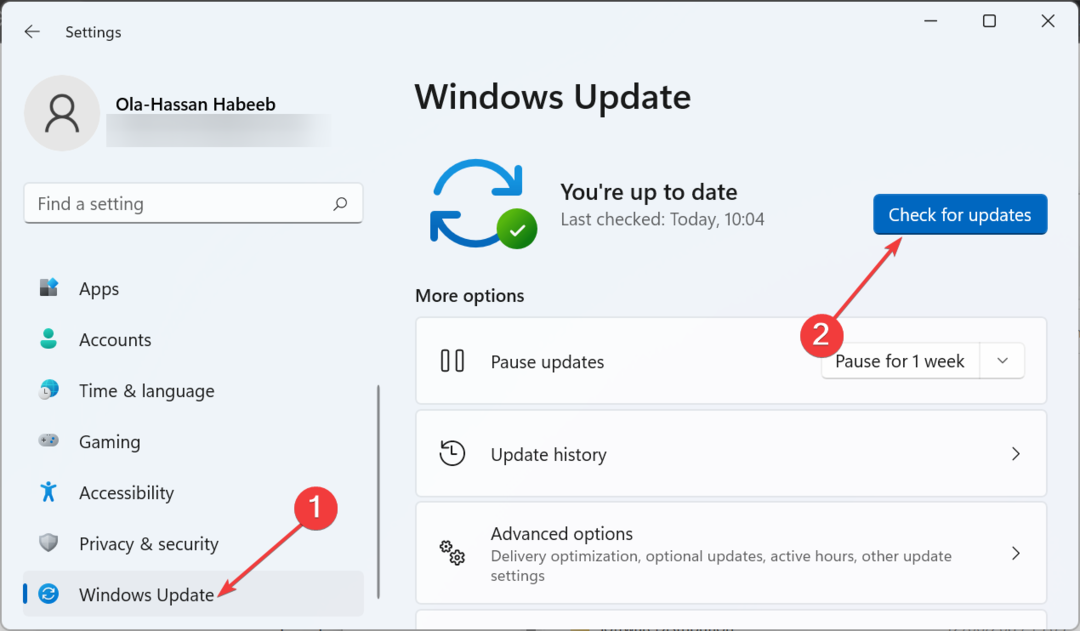
- أخيرًا ، قم بتنزيل وتثبيت جميع التحديثات المتاحة.
يمكن أن يكون جهاز الكمبيوتر القديم هو سبب عدم ظهور iPhone في File Explorer على أنظمة التشغيل Windows 11 و 10 و 7. تحتاج إلى تحديث وإعادة تشغيل جهاز الكمبيوتر الخاص بك لحل المشكلة.
2. قم بتبديل برنامج التشغيل النشط في إدارة الأجهزة
- اضغط على شبابيك مفتاح + X وحدد ملف مدير الجهاز خيار.
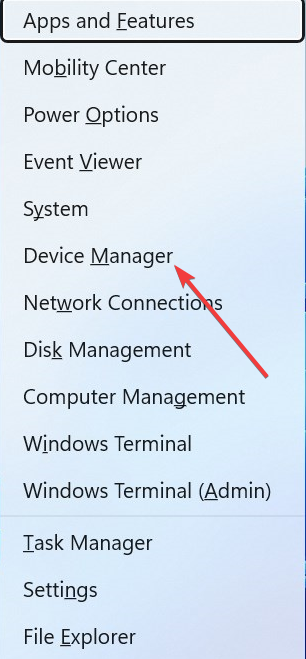
- انقر نقرًا مزدوجًا فوق ملف وحدات تحكم الناقل التسلسلي العالمية خيار لتوسيعه.
- الآن ، انقر بزر الماوس الأيمن فوق ملف برنامج تشغيل USB لجهاز Apple المحمول الخيار وحدد تحديث السائق.
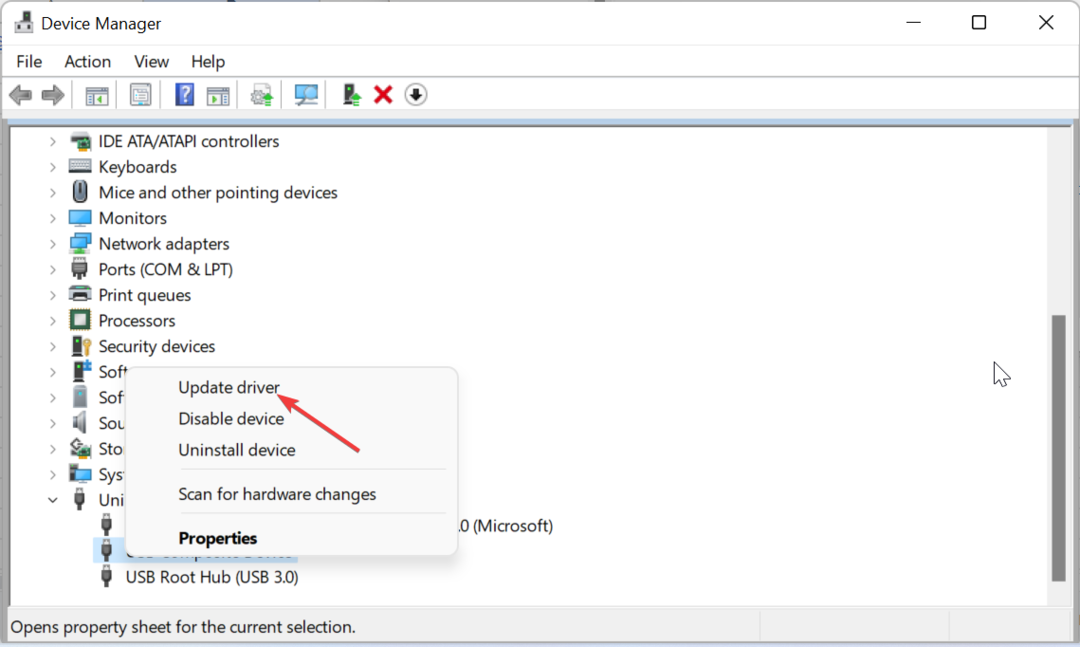
- بعد ذلك ، اختر تصفح جهاز الكمبيوتر الخاص بي للسائقين.
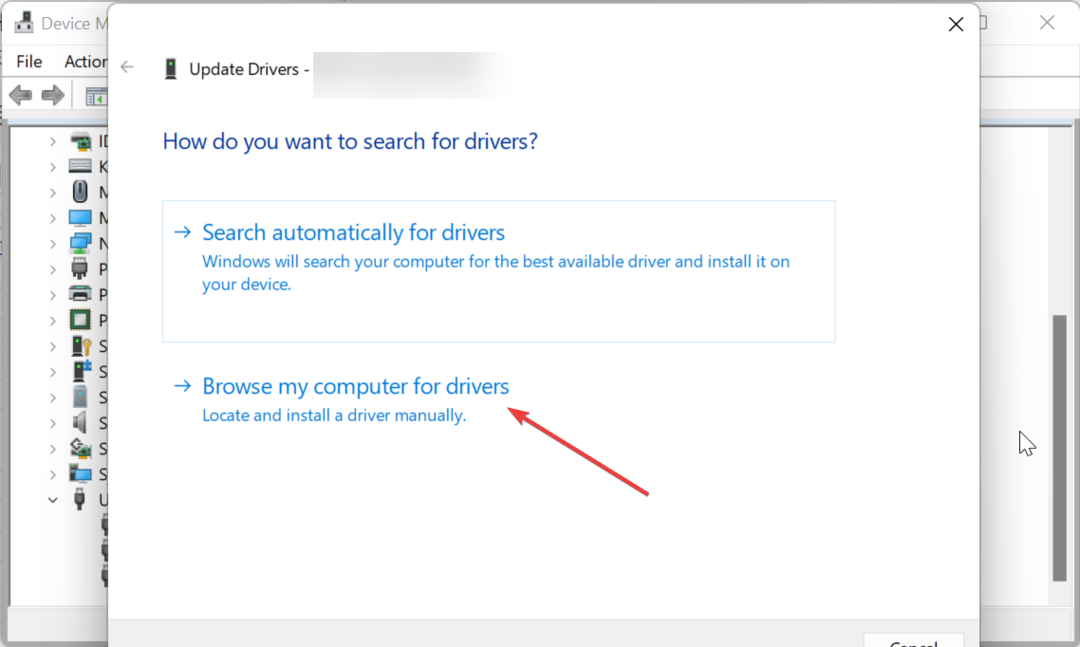
- يختار اسمح لي بالاختيار من قائمة برامج التشغيل المتوفرة على جهاز الكمبيوتر الخاص بي.
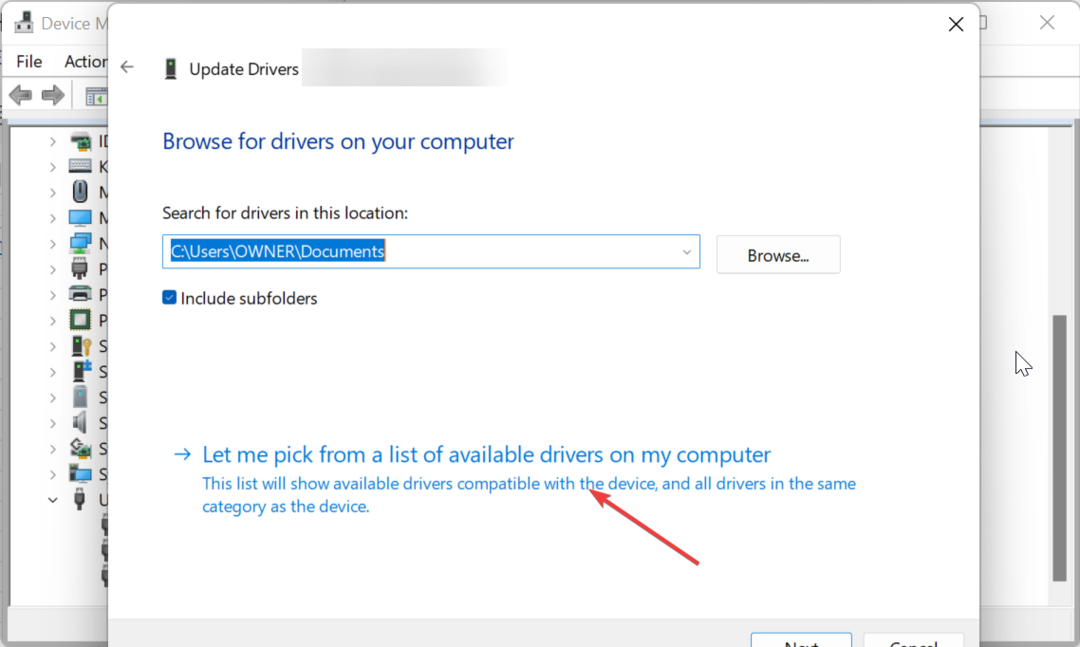
- أخيرًا ، انقر فوق ملف جهاز MTP USB الخيار وانقر فوق التالي زر.
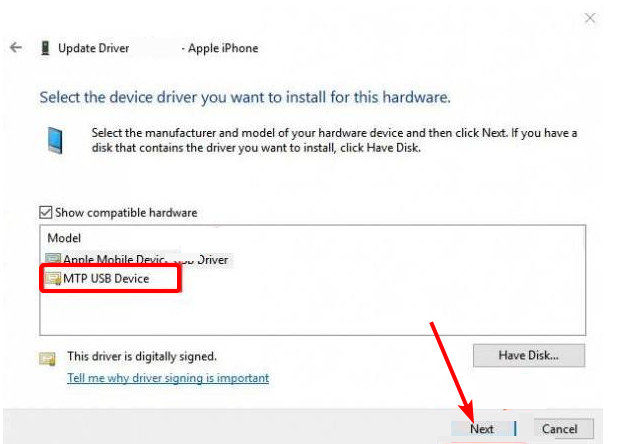
أبلغ بعض المستخدمين أن استخدام خيار برنامج التشغيل الافتراضي MTP لبرنامج تشغيل USB لجهاز Apple المحمول قد أصلح هذه المشكلة بالنسبة لهم. لذلك ، يجب عليك تطبيق الإصلاح أيضًا.
- 0x87d01107 رمز الخطأ: كيفية إصلاح مشكلة SCCM هذه
- اسم الوحدة النمطية المعطل KernelBase.dll Crashing Apps [Fix]
3. تحكم بشكل كامل في مجلد iTunes
- اضغط على شبابيك مفتاح + ه لفتح مستكشف الملفات وتحديد موقع ملف اي تيونز مجلد.
- انقر بزر الماوس الأيمن فوقه وحدد ملف ملكيات خيار.
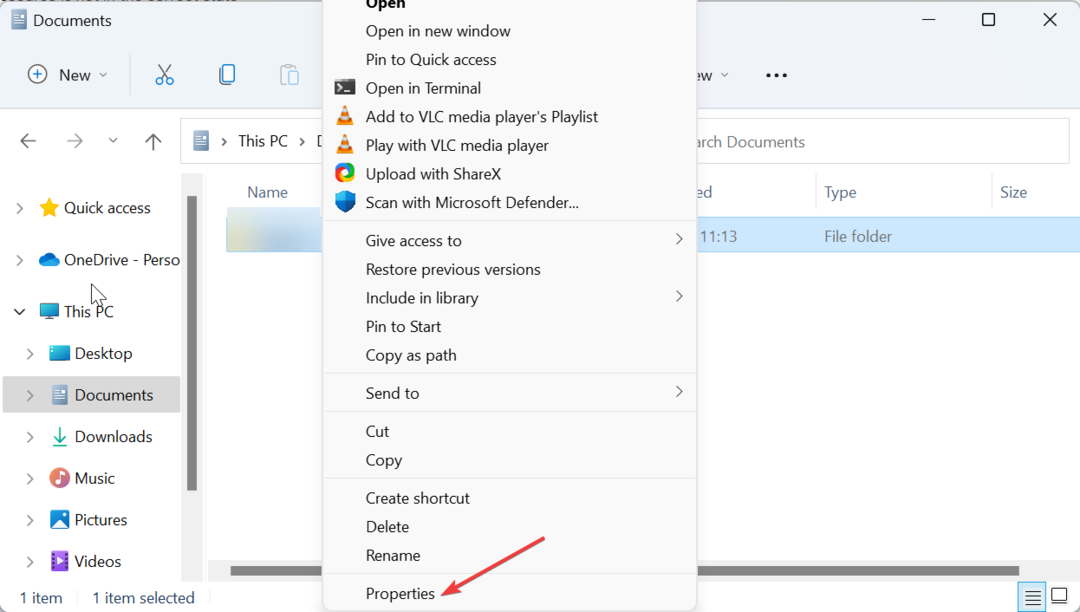
- الآن ، قم بإلغاء تحديد المربع الخاص بـ للقراءة فقط (ينطبق فقط على الملفات الموجودة في المجلد) وانقر فوق يتقدم زر.
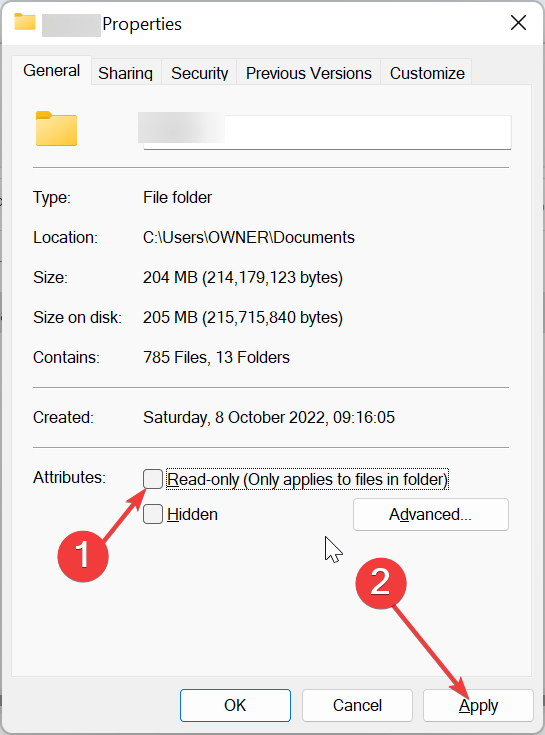
- انقر على حماية علامة التبويب في الأعلى.
- بعد ذلك ، انقر فوق ملف يحرر زر.
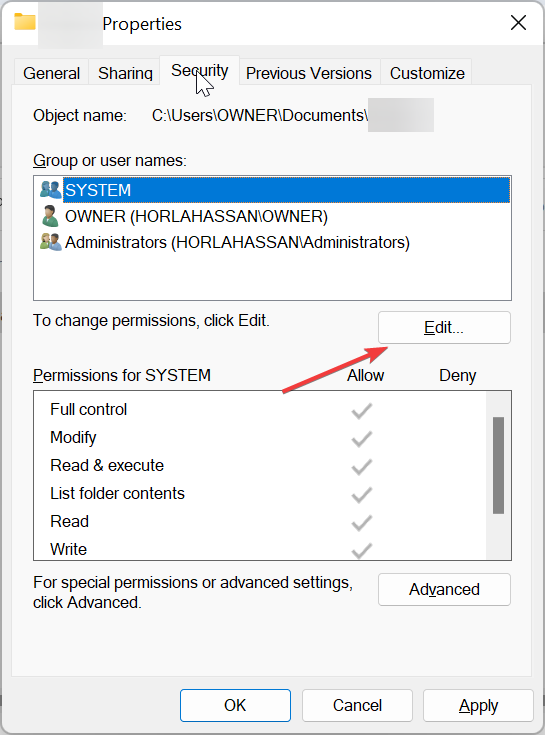
- أخيرًا ، حدد خانة الاختيار لـ تحكم كامل تحت يسمح قسم وانقر فوق يتقدم ، متبوعًا بـ نعم.
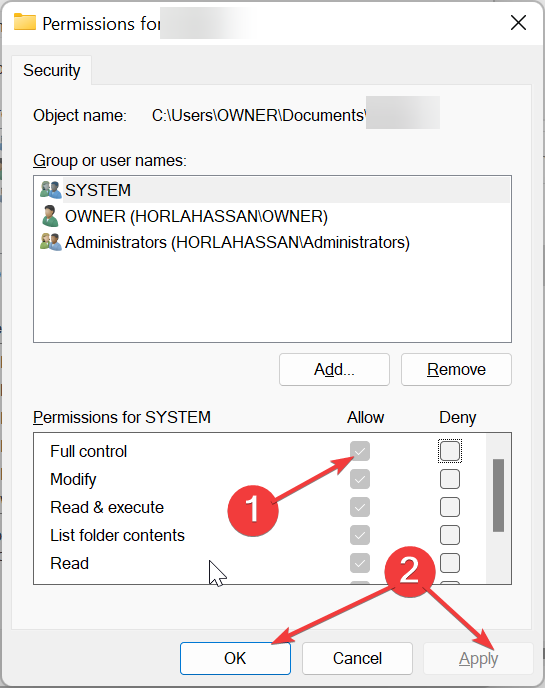
نصيحة الخبراء:
برعاية
يصعب معالجة بعض مشكلات الكمبيوتر ، خاصةً عندما يتعلق الأمر بالمستودعات التالفة أو ملفات Windows المفقودة. إذا كنت تواجه مشكلات في إصلاح خطأ ما ، فقد يكون نظامك معطلاً جزئيًا.
نوصي بتثبيت Restoro ، وهي أداة ستقوم بفحص جهازك وتحديد الخطأ.
انقر هنا للتنزيل وبدء الإصلاح.
يحتفظ مجلد iTunes بمحتوى بعض المحتويات المحفوظة على تطبيق iTunes. وفقًا لبعض المستخدمين ، يمكن أن يؤدي عدم التحكم الكامل في هذا التطبيق إلى عدم ظهور iPhone على إصدار Windows 11 أو 11.
ومن ثم ، فأنت بحاجة إلى التحكم الكامل في المجلد.
4. قم بإنشاء مجلد Camera Roll
- اضغط على شبابيك مفتاح + ه وانقر هذا الكمبيوتر في الجزء الأيمن.
- انقر على الصور خيار.
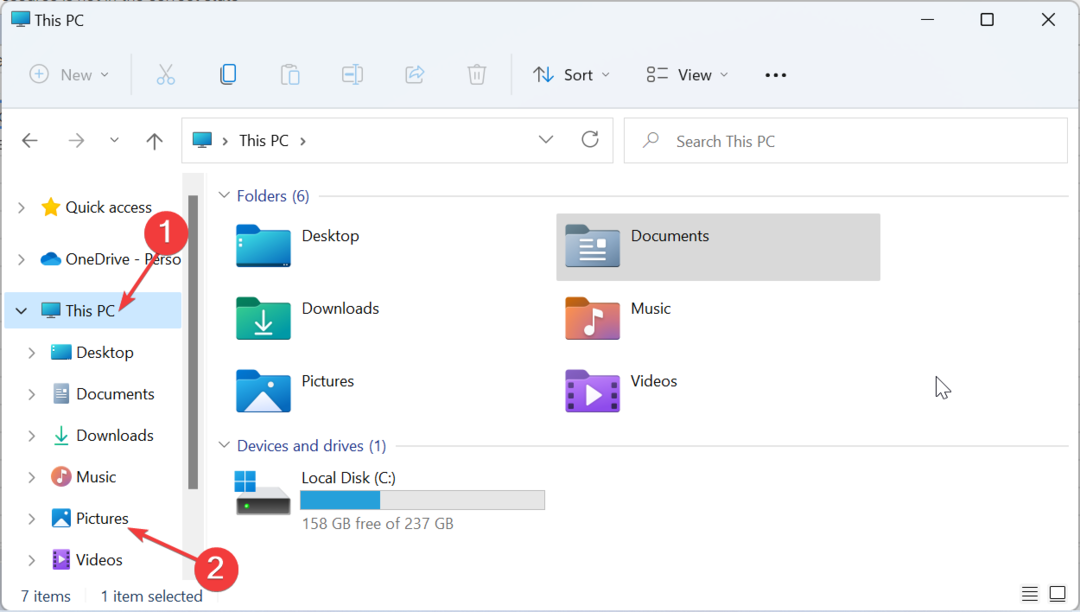
- الآن ، انقر فوق جديد القائمة المنسدلة وحدد ملف مجلد الخيار في الأعلى.
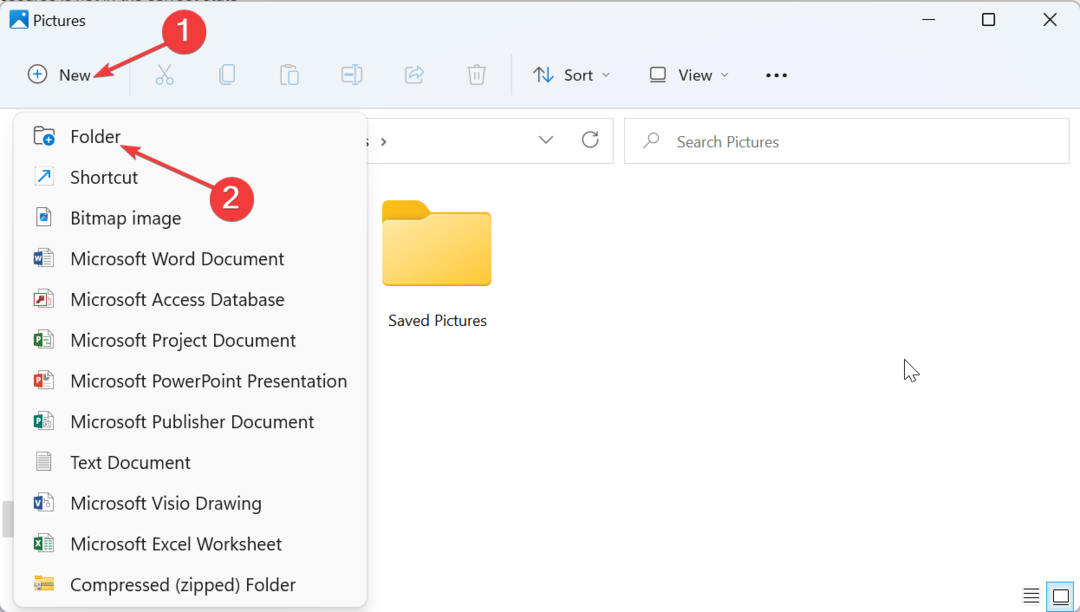
- يكتب فلم الة التصوير كاسم المجلد.
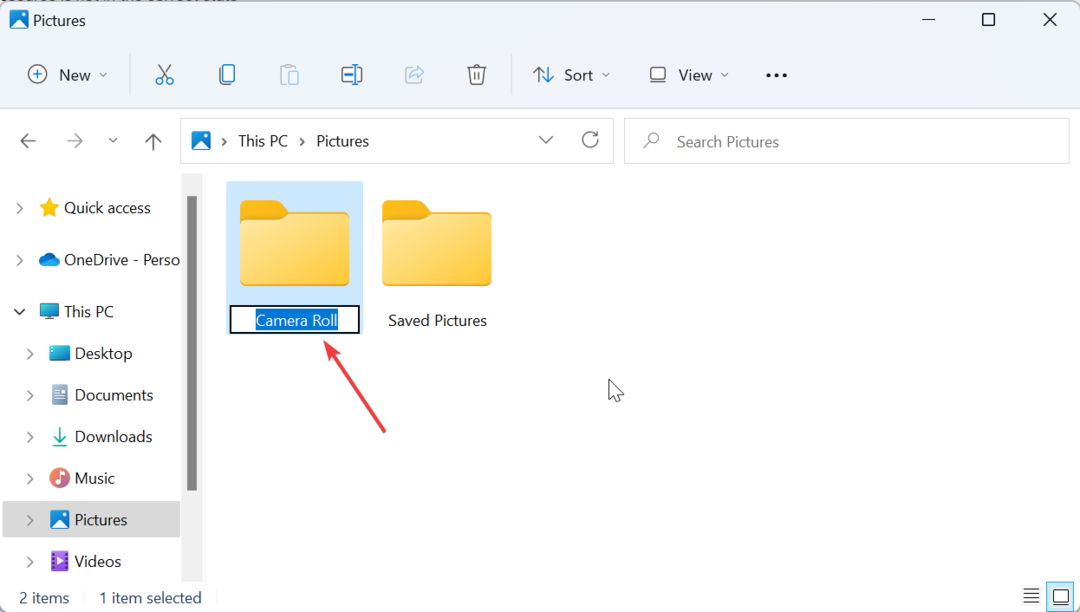
- أخيرًا ، انقل صورة واحدة إلى الجديدة فلم الة التصوير مجلد وافصل جهاز iPhone الخاص بك وأعد توصيله.
في حين أن هذا قد يبدو كحل غريب ، إلا أنه قد نجح بشكل مدهش مع العديد من المستخدمين. لذا ، يجب أن تجربها أيضًا.
5. قم بإلغاء تثبيت برنامج تشغيل Apple وإعادة تثبيته
- اضغط على شبابيك مفتاح + ر، يكتب devmgmt.msc، وانقر نعم.
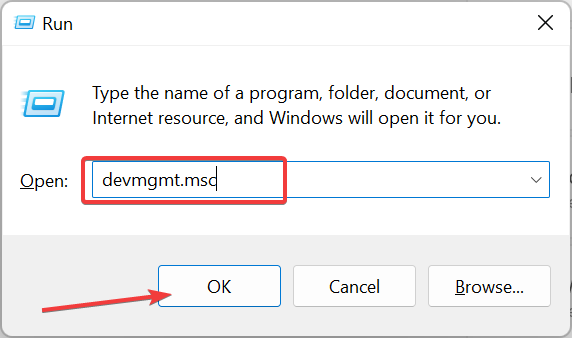
- التوسع في وحدات تحكم الناقل التسلسلي العالمية الخيار والنقر بزر الماوس الأيمن برنامج تشغيل USB لجهاز Apple المحمول.
- الآن ، حدد ملف جهاز إلغاء التثبيت خيار.
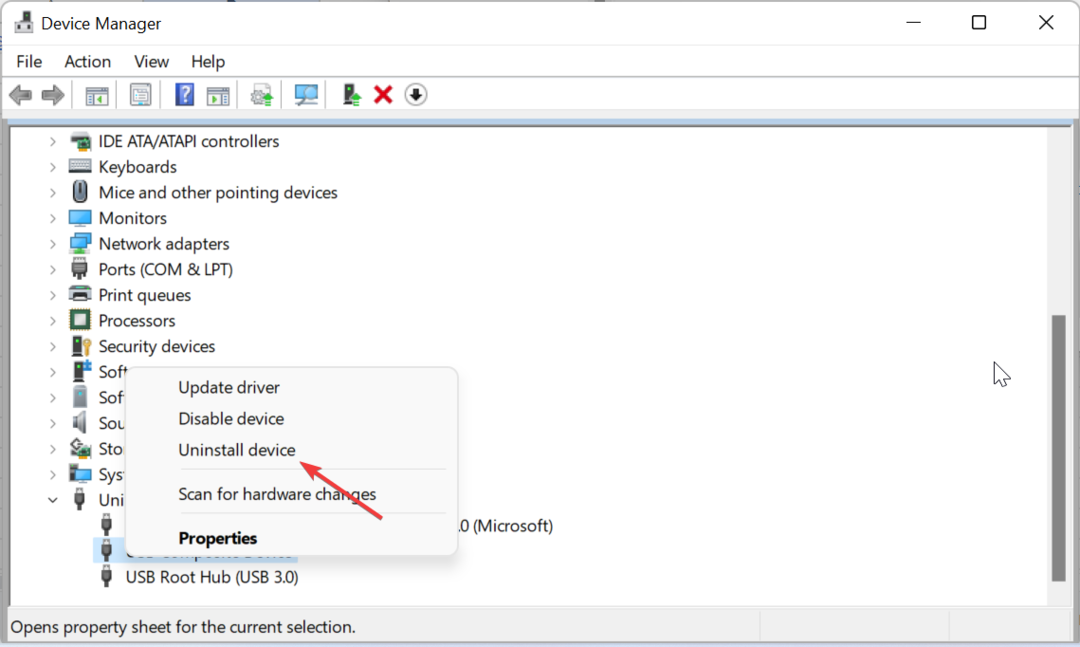
- انقر على الغاء التثبيت زر لتأكيد الإجراء.
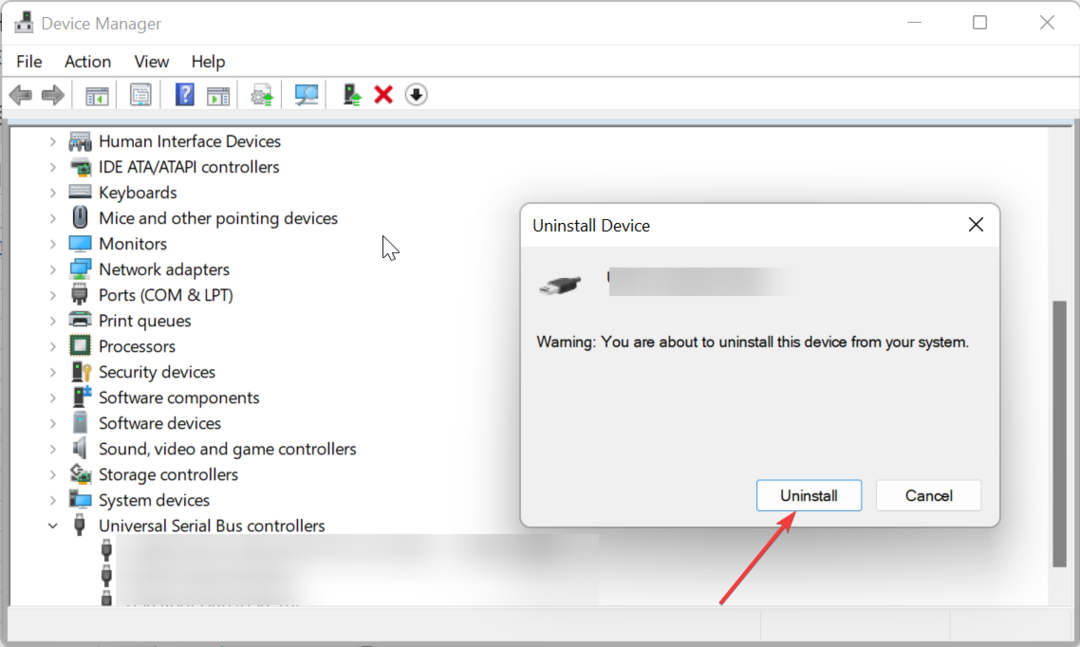
- أخيرًا ، افصل جهاز iPhone الخاص بك وأعد توصيله ، وستتم إعادة تثبيت برنامج التشغيل تلقائيًا.
إذا كنت لا تزال غير قادر على إصلاح عدم ظهور iPhone في مشكلة File Explorer على جهاز الكمبيوتر الخاص بك ، فأنت بحاجة إلى إلغاء تثبيت برنامج تشغيل USB لجهاز Apple المحمول وإعادة تثبيته. يجب أن يؤدي ذلك إلى توضيح مواطن الخلل المحتملة التي قد تسبب المشكلة.
لقد وصلنا إلى نهاية هذا الدليل الخاص بإصلاح iPhone إذا لم يكن يظهر في مستكشف ملفات Windows. يجب أن تكون الآن قادرًا على حل المشكلة دون عناء ، بشرط اتباع الخطوات الواردة في هذا الدليل.
اذا أنت لا يمكن الوصول إلى صور iPhone على جهاز الكمبيوتر الخاص بك، راجع دليلنا التفصيلي لتصحيحه.
لا تتردد في إخبارنا إذا كان بإمكانك إصلاح هذه المشكلة في التعليقات أدناه.
هل ما زلت تواجه مشكلات؟ قم بإصلاحها باستخدام هذه الأداة:
برعاية
إذا لم تحل النصائح المذكورة أعلاه مشكلتك ، فقد يواجه جهاز الكمبيوتر الخاص بك مشكلات Windows أعمق. نوصي تنزيل أداة إصلاح الكمبيوتر (مصنفة بدرجة كبيرة على TrustPilot.com) للتعامل معها بسهولة. بعد التثبيت ، ما عليك سوى النقر فوق ملف ابدأ المسح زر ثم اضغط على إصلاح الكل.

![كيفية نقل الملفات والمجلدات في نظام التشغيل Windows 11 [أسهل الطرق]](/f/040eeceb06cd8bda7075a1cf20b86195.jpg?width=300&height=460)